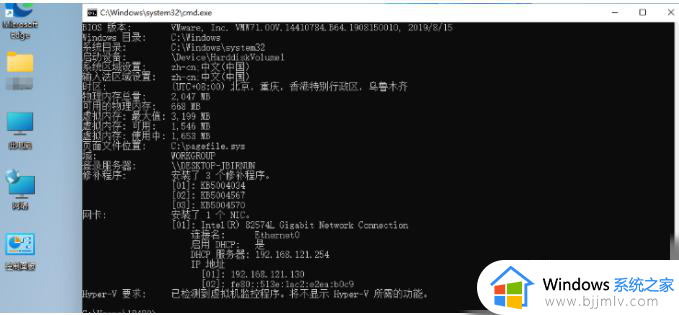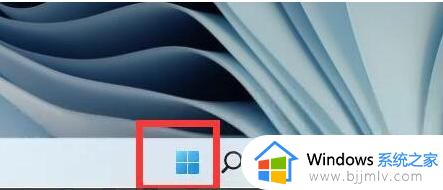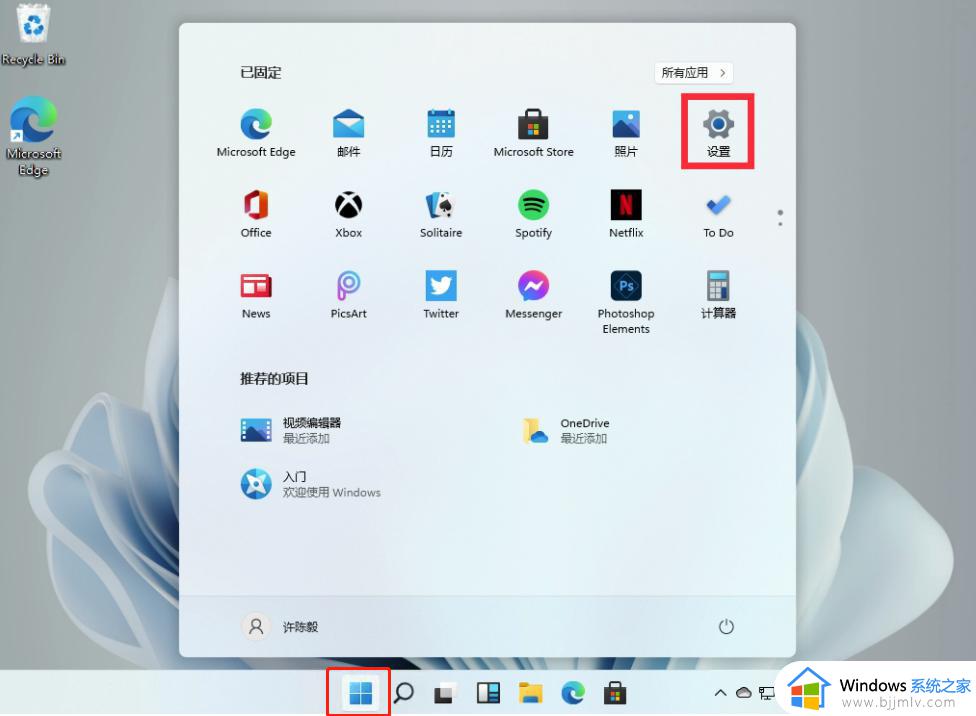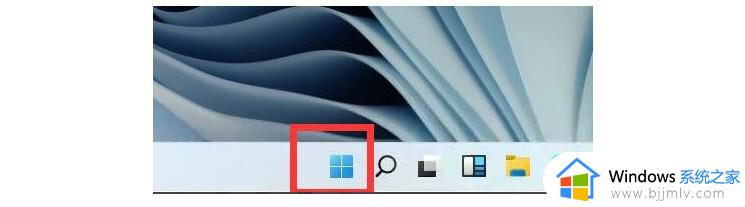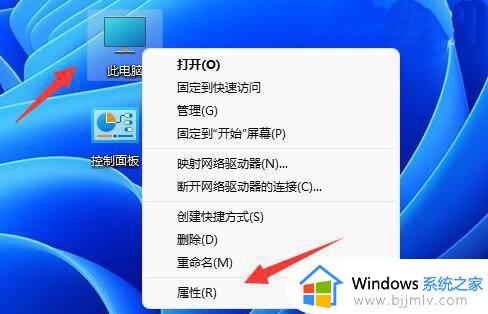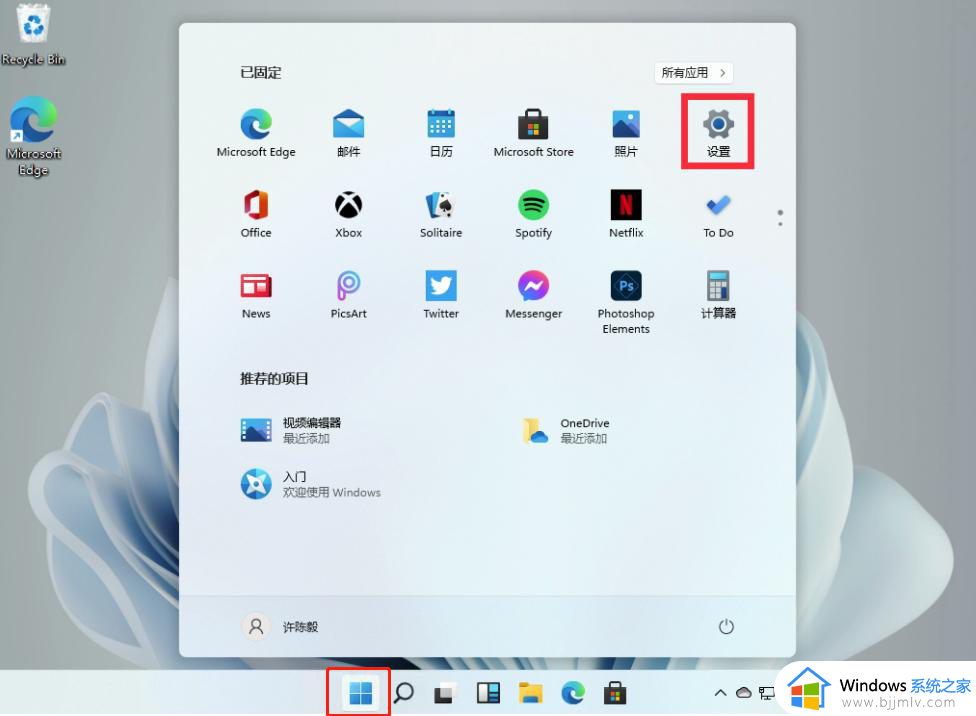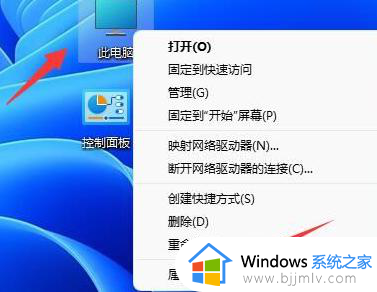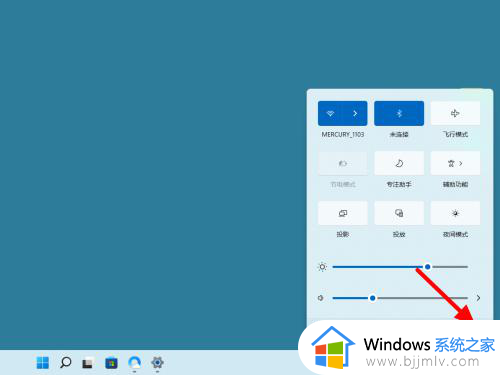win11怎么查看电脑配置 win11怎么查看电脑型号和配置
现在无论是学习还是办公都离不开电脑,电脑不仅有不同的型号,也有不同的硬件配置,所以许多小伙伴都想知道自己电脑配置如何。那么win11怎么查看电脑配置呢?win11系统中有许多种方法可以查询电脑配置,接下来小编就教大家win11怎么查看电脑型号和配置的方法。
win11查看电脑型号和配置的方法:
方法一:借助第三方工具查看
可以通过第三方应用查看win11详细的硬件配置,比如说鲁大师工具。打开安装好的鲁大师,点击导航上的【硬件检测】即可查看详细配置。
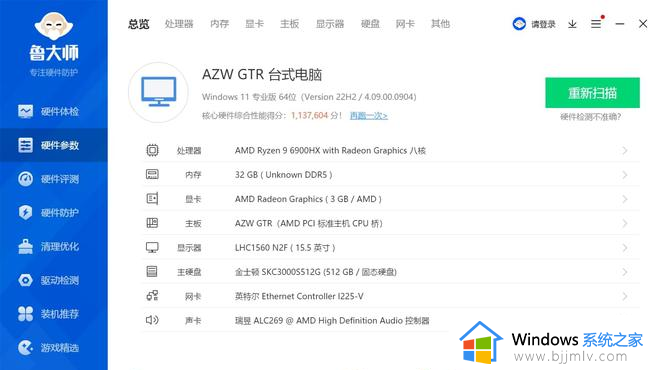
方法二:使用命令查看电脑配置
使用win+r打开运行窗口,输入“cmd”回车打开命令提示符。然后在命令提示符中输入命令systeminfo回车,即可查看电脑配置。
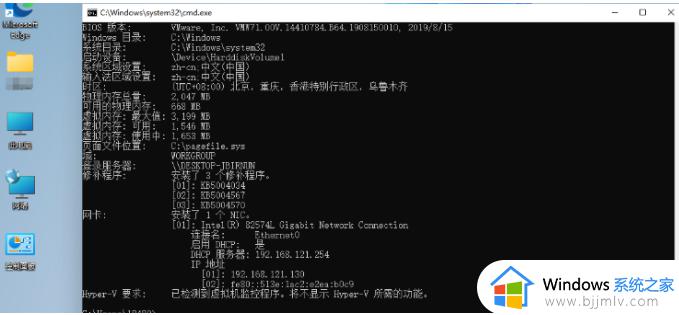
方法三:进入电脑属性查看电脑配置
1、鼠标右键单击桌面上的这台电脑(此电脑),选择属性进入。
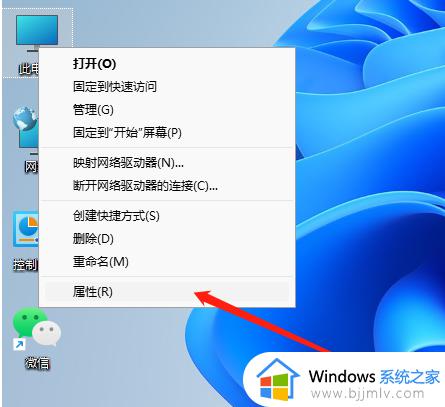
2、在打开的属性中,就可以直观地查看处理器(CPU)、内存等核心硬件信息。
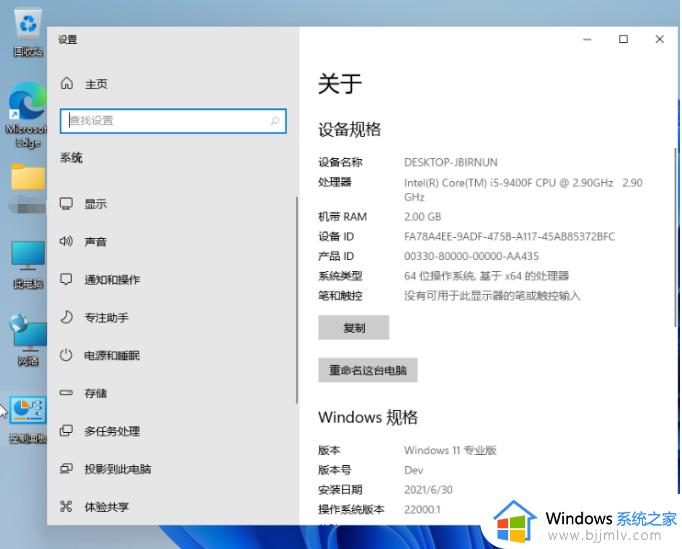
方法四:进入设备管理器查看电脑配置
1、参考方法二进入属性界面,点击设备管理器进入。
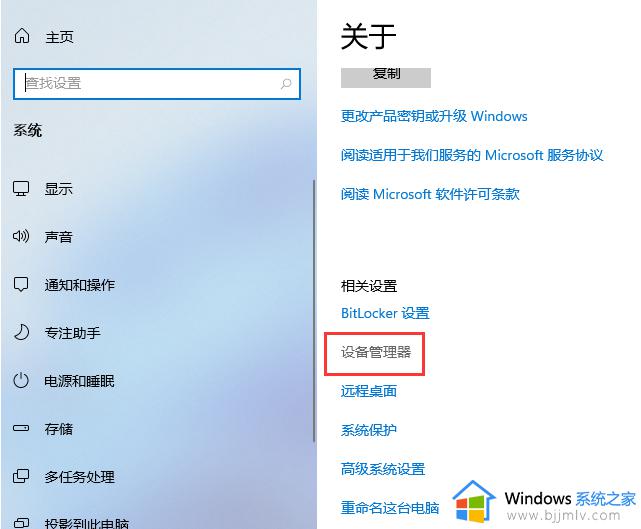
2、然后就可以展开设备管理器,查看相关的win11硬件配置信息了。
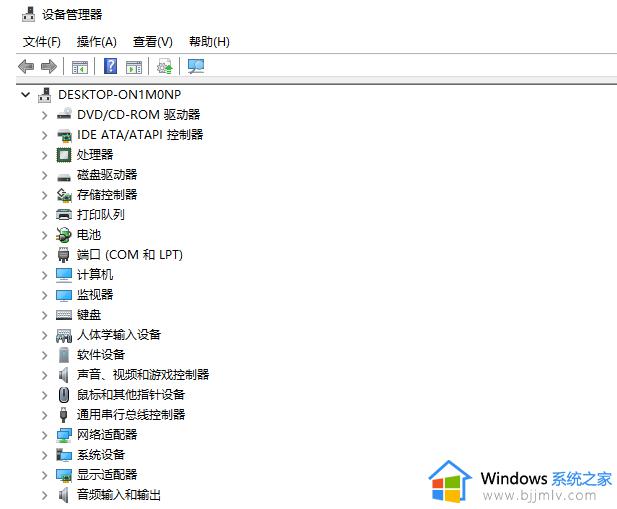
通过上面的方法都可以查看win11电脑的配置信息,比较详细的是使用硬件检测工具,可以查询到最详细的参数,如果你还不懂win11怎么查看电脑型号和配置,就来学习下吧!